За исключением системных каталогов, расшарить в локальной сети можно любую папку в несколько кликов, для чего в окне свойств директорий имеется отдельная вкладка «Доступ». На ней же можно указать некоторые параметры подключения — выбрать пользователей, которым будет разрешен доступ к каталогу, выдать им права и так далее. По умолчанию общий доступ включен для всех каталогов библиотеки — Документы, Изображения, загрузки и так далее, однако, чтобы он работал, на компьютерах нужно еще включить сетевое обнаружение.
Если вы не используете общий доступ и не планируете его использовать, вкладку «Доступ» можно скрыть.
В настройках Windows нет явной опции, которая позволяла бы это сделать, но у нас есть реестр, из которого мы легко можем добраться до этого элемента оболочки системы.
Откройте встроенный редактор Regedit одноименной командой в окошке «Выполнить» и перейдите к ключу:
HKCR\Directory\shellex\PropertySheetHandlers\Sharing
В последнем подразделе имеется текстовый параметр по умолчанию, в качестве значения которого указана строка {f81e9010-6ea4-11ce-a7ff-00aa003ca9f6}.
Переименуйте его, добавив в конец «.bak» или просто дефис.
Открыв теперь свойства любой из папок, вы более не увидите вкладки «Доступ».
Чтобы включить показ вкладки настройки общего доступа, восстановите оригинальное имя параметра по умолчанию.
Перезапускать Проводник не нужно, настройки вступают в силу немедленно.
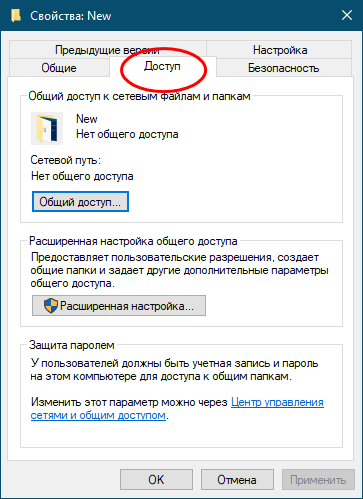
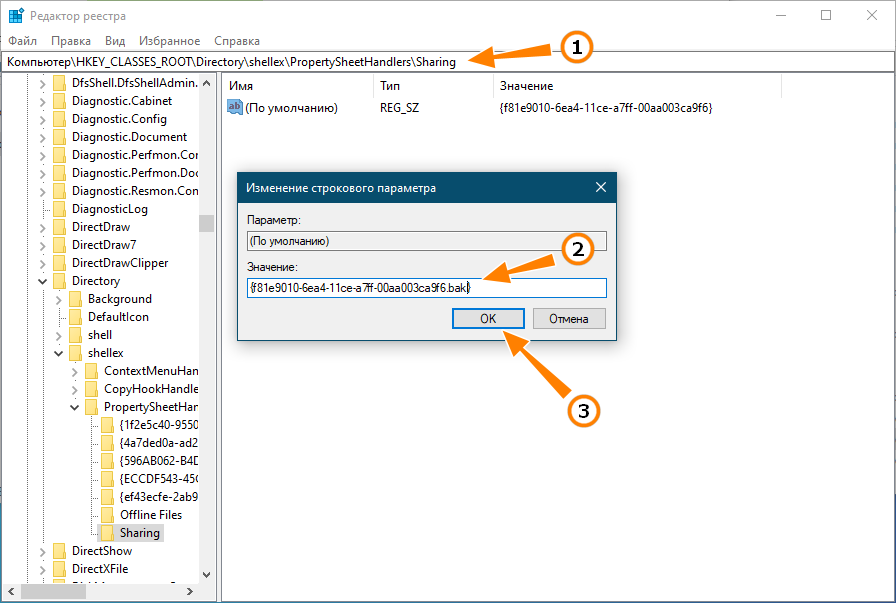
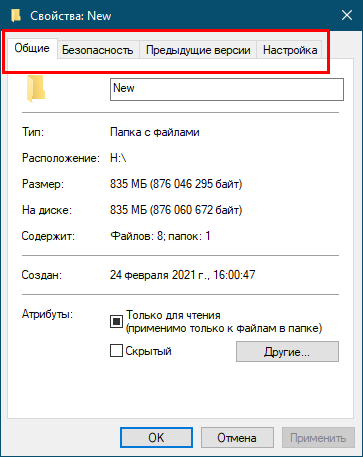
Добавить комментарий